来源:旭玩手游网 更新:2024-04-02 21:01:57
用手机看
最近,我在使用Win10电脑时遇到了一个问题,就是网络连接不见了。这让我感到非常困扰,因为无法正常上网会影响我的工作和生活。经过一番摸索和尝试,我总结出了一些解决方法。

首先,我尝试重新启动电脑。有时候,简单的重启可以解决一些系统问题,包括网络连接的异常。但很遗憾,这次重启后网络连接还是没有恢复。

接着,我检查了网络适配器设置。通过在控制面板中找到“网络和共享中心”->“更改适配器设置”,我发现网络适配器显示为已禁用状态。于是,我右键点击启用了它,但依然没有解决问题。
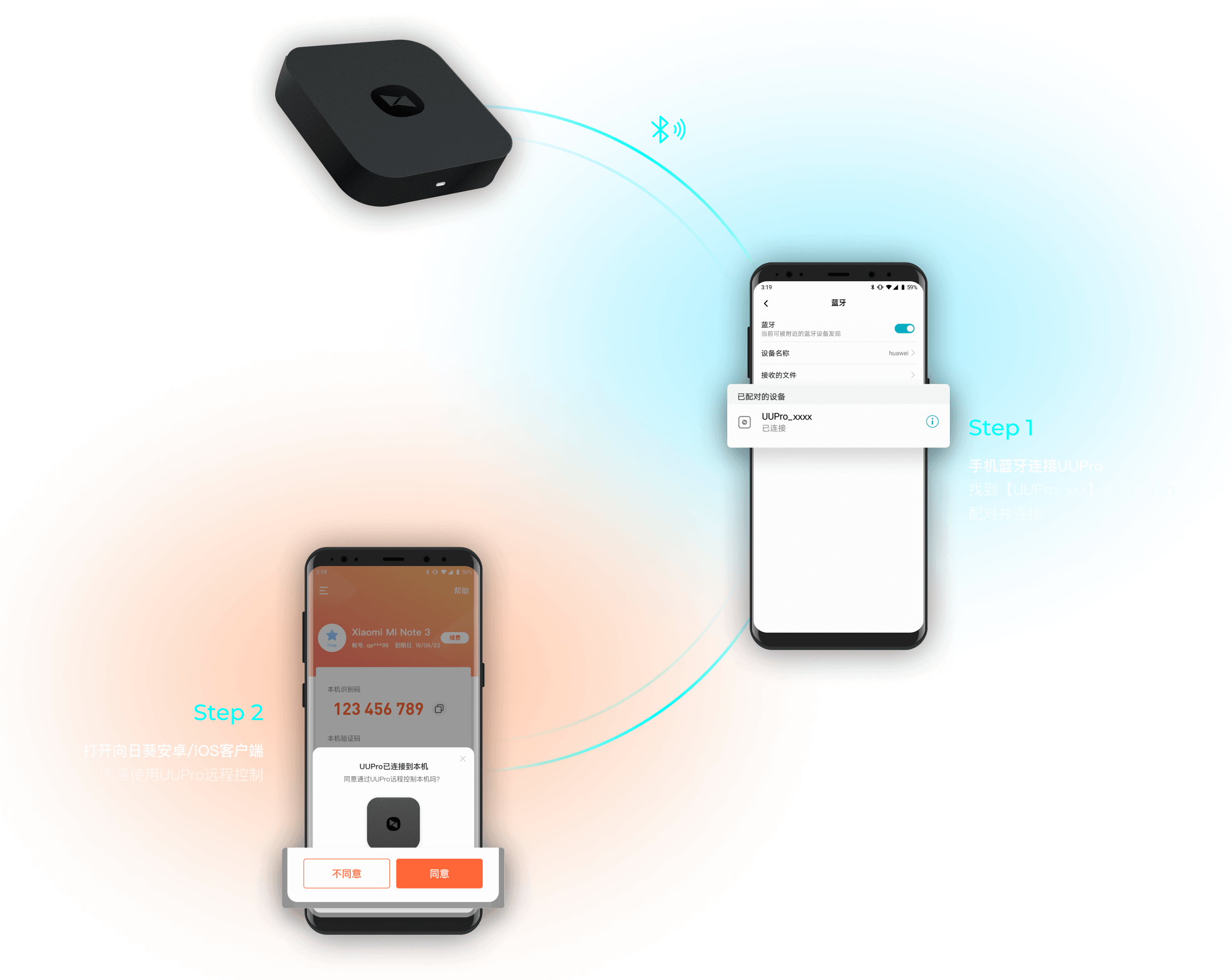
随后,我尝试更新网络适配器驱动程序。通过设备管理器找到网络适配器,右键点击选择“更新驱动程序”,并选择自动搜索更新。更新完成后重启电脑,然而问题仍未解决。
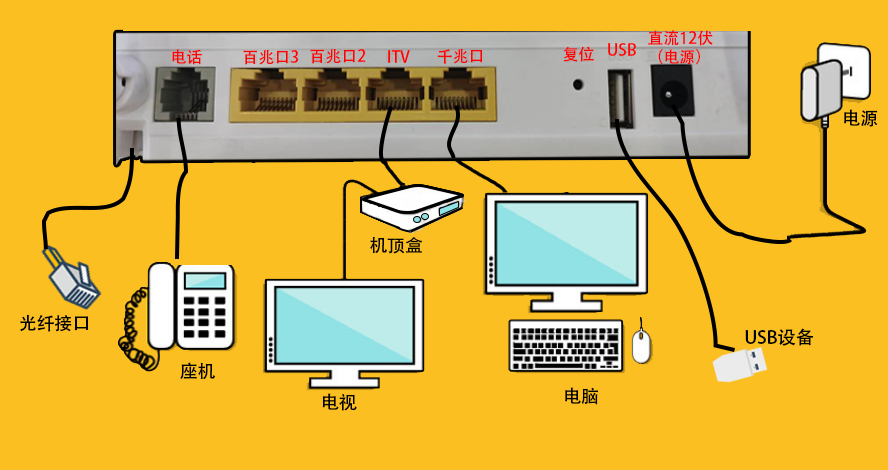
最终,在查阅了一些网络资料后,我尝试了手动设置IP地址和DNS服务器。在网络连接属性中手动配置IP地址、子网掩码、默认网关和首选DNS服务器等信息,并保存更改后进行重启。这一次终于成功了!网络连接恢复正常,我可以畅通无阻地上网了。

总的来说,当Win10的网络连接不见了时,我们可以尝试重新启动电脑、检查网络适配器设置、更新网络适配器驱动程序以及手动设置IP地址和DNS服务器等方法来解决问题。